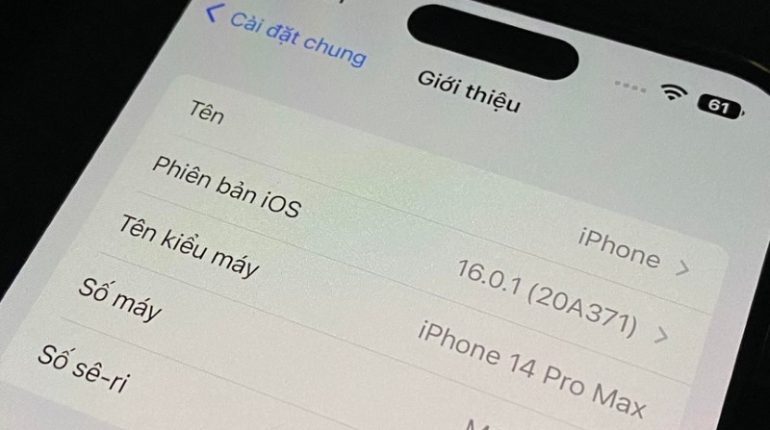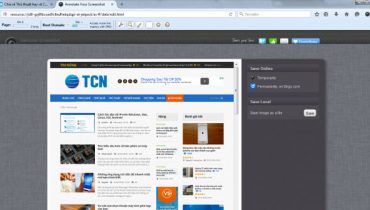Số Seri iPhone được quy định sở hữu duy nhất trên mỗi chiếc điện thoại iPhone ngay từ khi xuất xưởng. Thông qua nội dung của số Seri iPhone người dùng có thể biết được khá nhiều thông tin về chiếc iPhone mà họ đang sở hữu. Sau đây chúng ta sẽ cùng đi tìm hiểu các thông tin liên quan đến số Seri của điện thoại iPhone nhé!
Số Seri iPhone là gì?
Số serial iPhone là khái niệm thông tin bao gồm một chuỗi chữ cái và số có từ 10 đến 15 chữ số được sử dụng để như một thông số định danh cho thiết bị điện thoại iPhone. Bạn có thể dùng số serial này để phân biệt máy của mình với các điện thoại iPhone khác nếu chúng là cùng một phiên bản. Chưa hết thông tin số serial còn được dùng để bảo hành iPhone, và đảm bảo nguồn gốc chính hãng của nó.
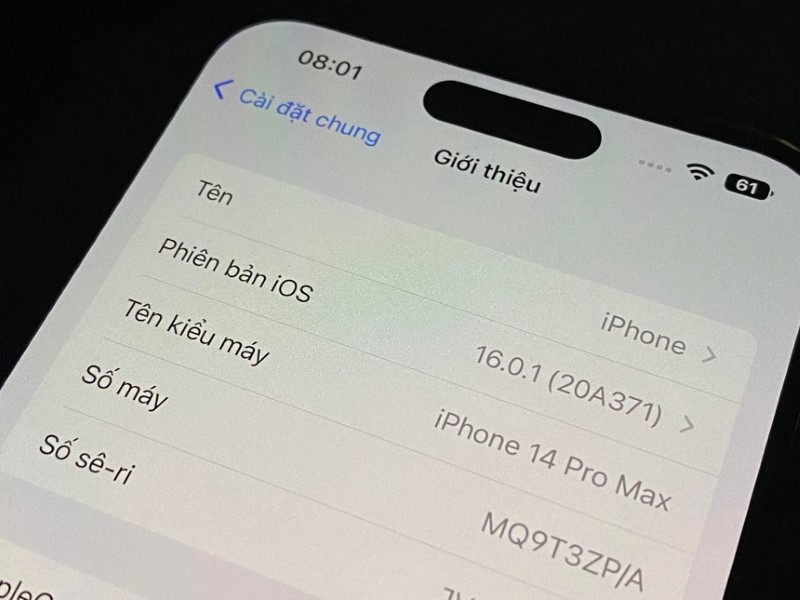
Mục giới thiệu thông tin của iPhone.
Các cách kiểm tra số Seri trên iPhone
Có nhiều cách khác nhau để giúp người dùng có thể kiểm tra được số Seri trên chiếc điện thoại iPhone của mình. Sau đây bài viết sẽ cung cấp cho độc giả 3 cách giúp kiểm tra Seri trên iPhone, một cách nhanh chóng và đơn giản nhất.
Xem thêm:
- Cách kiểm tra màn hình iPhone chính hãng đơn giản và chuẩn xác
- Nguyên nhân và cách khắc phục kích hoạt iMessage bị lỗi
Kiểm tra số Seri iPhone, bằng cách truy cập vào phần cài đặt trên máy
Bước 1: Thực hiện truy cập vào ứng dụng Cài đặt > Chọn vào phần Cài đặt chung > Chọn tiếp vào mục tính năng Giới thiệu.
Bước 2: Tại đây, người dùng có thể xem thông tin về dãy số Seri (Seri Number) của thiết bị và các thông tin liên quan như IMEI/MEID và ICCID ở vị trí phía dưới.
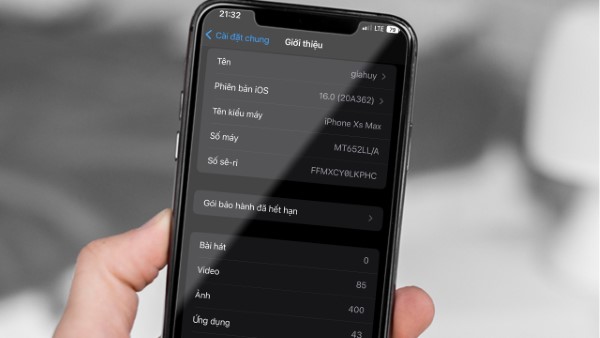
Xem số Seri iPhone hết sức đơn giản.
Kiểm tra số Seri iPhone bằng cách sử dụng ứng dụng iTunes
Bước 1: Trước tiên để thực hiện phương pháp này, người dùng cần tiến hành tải và cài đặt phần mềm iTunes phiên bản mới nhất về thiết bị máy tính của mình.
Bước 2: Tiến hành thao tác kết nối thiết bị iOS cần kiểm tra thông tin mã Seri với máy tính.
Bước 3: Khởi chạy công cụ iTunes đã được cài đặt trên máy tính của bạn lên.
Bước 4: Chọn tiếp vào mục Tóm tắt (Summary) để thực hiện xem các thông tin cơ bản của thiết bị.
Bước 5: Với điện thoại iPhone, bạn chọn vào mục Số điện thoại (Phone Number) và nhấn xem số Seri để tìm xem các thông tin về mã số Seri.
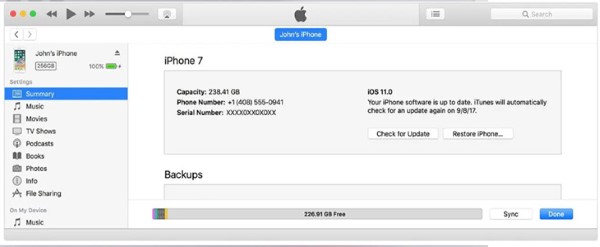
Kiểm tra số Seri iPhone bằng iTunes.
Kiểm tra số Seri iPhone, bằng cách truy cập vào website của Apple
Bước 1: Thực hiện truy cập vào trang web chính thức của Apple theo đường dẫn tại đây.
Bước 2: Nhập mã seri iPhone > Nhập vào nội dung Dãy số xác thực > Ấn vào Continue để bắt đầu quá trình kiểm tra.
Bước 3: Tại giao diện kết quả kiểm tra trả về sẽ hiển thị các thông tin xác thực bao gồm:
- Tên của điện thoại iPhone và số seri.
- Trạng thái hoạt động iPhone đã được Active.
- Thời gian bảo hành kỹ thuật hỗ trợ 3 tháng đầu chính hãng từ Apple (nếu còn khả dụng).
- Thời gian hỗ trợ bảo hành 01 năm với thời gian được bắt đầu tính từ thời điểm active máy.
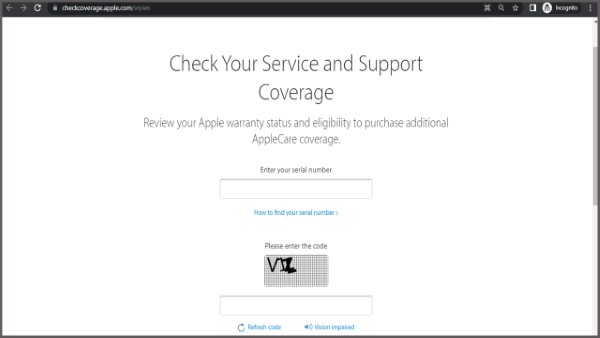
Truy cập vào website của Apple kiểm tra số Seri.
Kiểm tra số Seri iPhone, bằng cách sử dụng phần mềm do bên thứ ba cung cấp
Trên thị trường phần mềm ứng dụng của bên thứ 3 hiện nay, có khá nhiều ứng dụng có khả năng tìm hiểu về các thông tin định danh liên quan đến điện thoại iPhone, chúng còn được tích hợp khá nhiều tính năng thông minh khác kèm theo. Sau đây bài viết sẽ giới thiệu đến bạn đọc một ứng dụng được đánh giá khá tốt, đó là phần mềm 3uTools.
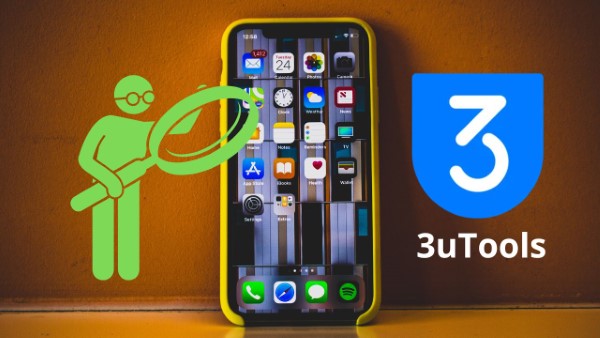
Phần mềm 3uTools được nhiều chuyên gia sử dụng để kiểm tra iPhone.
3uTools là phần mềm cho phép kiểm tra, quản lý iPhone, đặc biệt là được những người chuyên sửa chữa điện thoại iPhone yêu thích sử dụng. Với công cụ này, bạn hầu như có thể kiểm tra mọi thông số về iPhone bao gồm về phần cứng lẫn phần mềm.
Các chức năng hoạt động chính của ứng dụng 3uTools bao gồm:
- Quản lý các nội dung dữ liệu và Tệp của hệ điều hành iOS.
- Tải về các file nhạc chuông, ứng dụng hỗ trợ và hình nền,…
- Công cụ trợ giúp về hầu hết các tính năng của hệ điều hành iOS.
- Kiểm tra tình trạng thay thế linh kiện trên điện thoại iPhone.
Cách sử dụng ứng dụng 3uTools như sau:
- Đầu tiên người dùng thực hiện tải về và cài đặt ứng dụng 3uTools trên máy tính của mình theo đường dẫn sau http://www.3u.com/.
- Thực hiện thao tác kết nối điện thoại của mình với PC để đồng bộ với ứng dụng 3uTools vừa được cài đặt.
- Khởi chạy ứng dụng 3uTools > Truy cập vào mục Info > Tại đây bạn sẽ có được tất cả các thông tin liên quan đến chiếc điện thoại iPhone của mình.
Phân biệt sự giống và khác nhau của số Seri và IMEI trên điện thoại iPhone
Một số người dùng thương nhầm lẫn thông tin về số Seri và IMEI trên điện thoại iPhone. Chúng ta cần phải biết rằng đây là hai khái niệm khác nhau, được Apple trang bị cho các sản phẩm của họ với những mục đích sử dụng riêng biệt. Mọi người cần chú ý khi có ý định tìm kiếm các thông tin về chiếc iPhone của mình để tránh gặp phải nhầm lẫn.
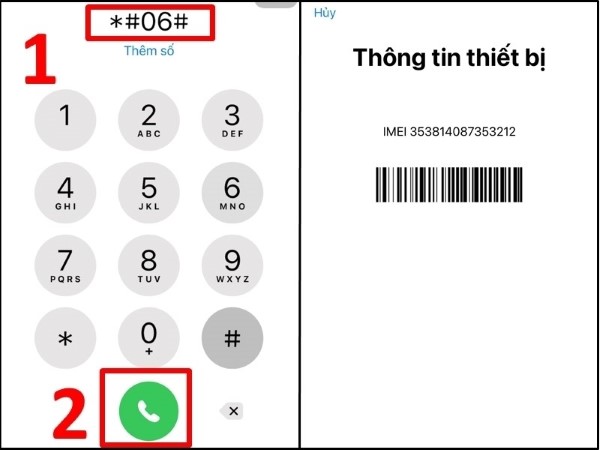
Cú pháp kiểm tra thông tin IMEI.
Sau đây là một số so sánh giữa số Seri và IMEI trên iPhone để bạn đọc tham khảo:
Đặc điểm giống nhau
Số Seri và IMEI được sử dụng trên thiết bị điện thoại iPhone, iPad… Chỉ có mặt trên duy nhất một thiết bị, mỗi sản phẩm khác nhau sẽ có các nội dung thông tin mã IMEI và Seri hoàn toàn khác nhau.
Đặc điểm khác nhau
Số IMEI có trên các thiết bị Apple có sử dụng SIM, do IMEI là thuật ngữ viết tắt của International Mobile Equipment Identity, được hiểu là khái niệm mã nhận dạng di động quốc tế. Những thiết bị như iPhone, iPad phiên tùy chọn bản Cellular sử dụng SIM mới được trang bị loại mã này, đồng thời mỗi khe SIM sẽ có quy định cụ thể một mã IMEI khác nhau.
Số Seri có thể được dùng như phương pháp để phân biệt giữa các thiết bị Apple có cùng thông số phần cứng. Bạn có thể nhìn thấy thông tin về số Seri trên các thiết bị iPad, iPod, MacBook,… và các sản phẩm của Apple không trang bị SIM.
Tổng kết
Trên đây là các thông tin liên quan đến số Seri iPhone, trên hết việc xác định được số Seri của điện thoại iPhone, sẽ giúp cho bạn đọc có khả năng xác định được nguồn gốc xuất xứ cũng như trạng thái hoạt động của thiết bị. Thông tin số Seri iPhone là vô cùng quan trọng, đặc biệt là đối với những bạn đọc đang có nhu cầu mua các sản phẩm điện thoại iPhone đã qua sử dụng.